目次
対処法②:PSN障害が起きていないか確認する
APEXでフレンドが表示されない原因の一つに、PSN(PlayStation Network)で不具合が起きている可能性も考えられます。
PSN障害が疑われるときは、TwitterなどのSNSで他に同じ現象が起きている人がいないか調べてみることをおすすめします。
対処法③:PS4のプライバシー設定で非公開になっていないか確認する
PS4のプライバシー設定で非公開になっていると、相手のプロフィールが見れず、フレンドとして表示されない場合があります。
どうしても表示されない場合は、プライバシー設定を確認してみましょう。プライバシー設定の確認手順は以下の通りです。
- ホーム画面の「設定」を開く
- 「アカウント管理」を選択する
- 「プライバシー設定」を選択する
- PSNにサインインする
- フレンド | つながりで「フレンド依頼」の表示を確認する
- 公開範囲を「誰でも」にする
【APEX】フレンドが表示されないときの対処法〜PC版〜

次に、PC版のAPEXでフレンドが表示されないときの対処法を紹介します。
対処法:PCで「Origin」や「Steam」の設定を確認する
PC版の対策は「Origin」や「Steam」の設定を確認することです。
Originでフレンドのステータス表示を変更する方法
Originでフレンドのステータスは以下の方法で変更します。
- Originの上にあるメニュー欄の「フレンド」をクリックする
- ステータスの設定にマウスカーソルを合わせ、表示が「隠す」になっていないかチェック
設定に問題がなければフレンドになりたい相手に、表示されているか確認してもらいましょう。
Steamでフレンドのステータス表示を変更する方法
Steamでフレンドのステータスは以下の方法で変更します。
- 自分のプロフィール画面を開く
- 画面の左上にある「プロフィール名」をクリックする
- 展開したリストの中から「プロフィール」を選択する
これでプロフィールが表示されます。
続いて、プロフィールを設定していきます。
- 「プロフィールを編集」を選択する
- 画面右側の「プライバシー設定」を選択する
ここで、項目ごとに「公開・フレンドのみ公開・非公開」の設定が可能です。
「公開」にしていないとフレンド検索できないので注意しましょう。
【APEX】クロスプレイでフレンドが表示されないときの対処法
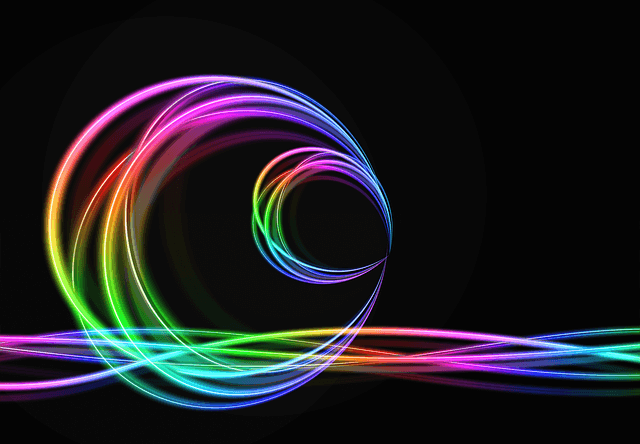
APEXのクロスプレイでフレンドが表示されないときの対処法を紹介します。
対処法①:同じEAアカウント同士でフレンド登録しようとしていないかを確認する
同じEAアカウント同士でフレンド登録することはできません。
同じアカウントに関連付けたデバイス同士(PS4版とSwitch版など)でフレンド登録しようとしていないか、確認してみてください。
対処法②:クロスプレイが「オン」になっているか確認する(Switch/PS4)
APEX上でクロスプレイの設定がオンになっていないと、フレンドが表示されない可能性があります。
使用しているSwitchやPS4のクロスプレイ設定がオンになっているか、一度確認してみましょう。





